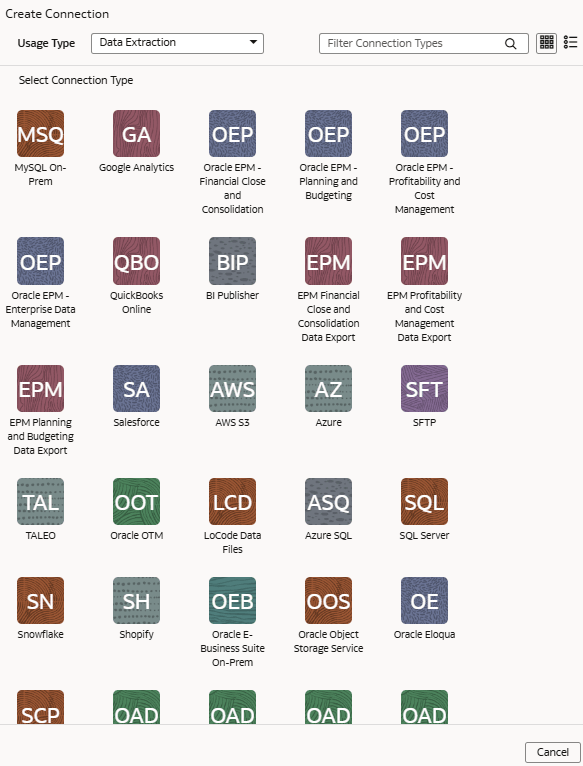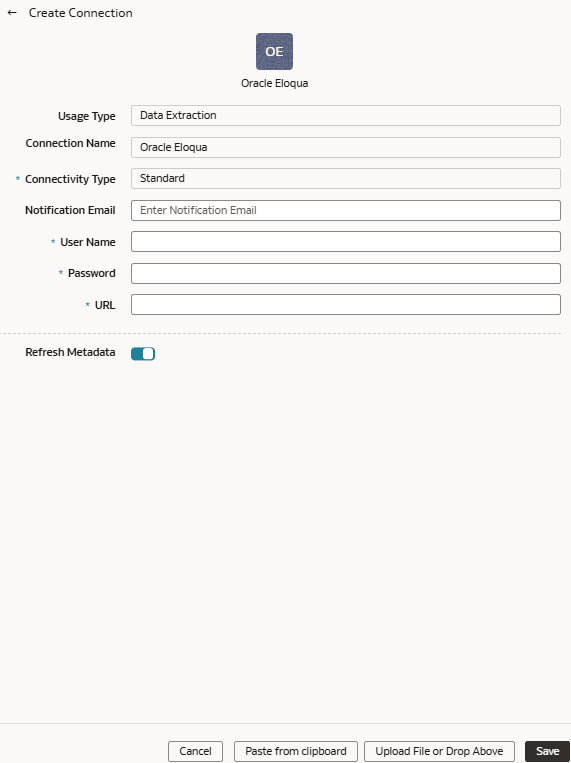Se connecter à votre source de données Oracle Eloqua (Prévisualisation)
Si vous êtes abonné à Oracle Fusion CX Analytics et que vous souhaitez charger des données à partir de votre source Oracle Eloqua dans Fusion Data Intelligence, créez une connexion à l'aide du type de connexion Eloqua.
Les données Oracle Eloqua que vous chargez dans Fusion Data Intelligence vous permettent d'augmenter les données de votre entrepôt et de créer des analyses variées liées à l'expérience client. Assurez-vous qu'Oracle Eloqua est activé dans la page Activer les fonctions avant de créer cette connexion. Voir Rendre disponibles les fonctions d'aperçu.